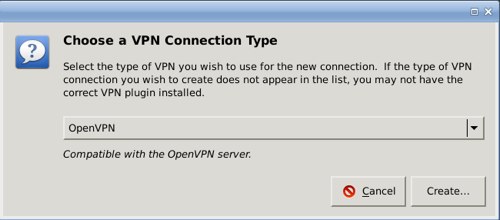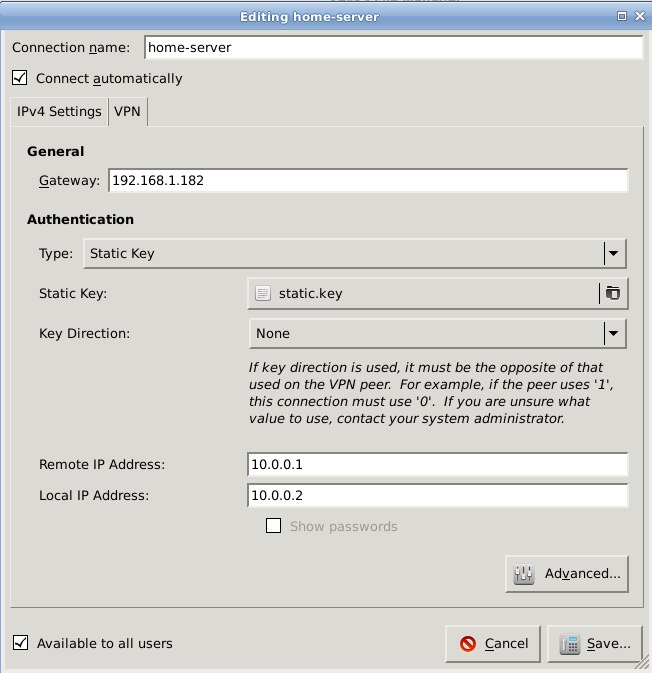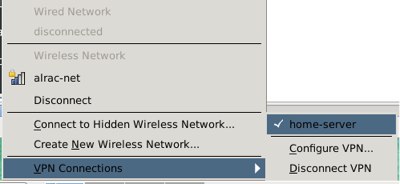, vær hilset fyr linux - brugere, og velkommen til den anden del af vores gloværdige openvpn serie.da vi sidst mødtes vi lærte at oprette en enkelt openvpn krypteret tunnellen mellem et hjem - - og en fjerntliggende node, f.eks. en bærbar.i dag er vi tilføjer forbedringer som f.eks. hvordan man daemonize openvpn, så vi ikke er nødt til at begynde det manuelt, brug netforvalter for let at forbinde vores fjernserver og adgang til tjenester, skal netadministratoren integration, netadministrator, er et godt openvpn klient, sørg for, at du har den netadministrator, openvpn, stik af installeret.vi vil bruge vores eksempel konfigurationer af del 1.åbn din netadministrator, konfiguration og finde et vindue, hvor du har oprettet en ny vpn - forbindelse.det ser anderledes ud på kde og gnom, men de oplysninger, de har brug for, er de samme.når du begynder, du har brug for at se en openvpn forbindelse type, som i figur 1, hvis du ikke kan se det, så stik af er væk.(tallene er fra gnome.,,,,,, figur 2 viser de vigtigste konfiguration skærm.fra toppen:,,, hvad du ønsker i denne forbindelse.,, porten er den ip - adressen på din fjernserver.,, vælger statisk nøgle fra dropdown menu,,, så brug den filepicker finde nøglen du vil bruge.,, det er ikke en retningsbestemt nøgle, så vælg noget.,, fjerntliggende og lokale ip - adresser er din virtuelle openvpn adresser, fra din, /etc /openvpn /foo.conf, filer, vi ikke har en adgangskode.,,, der er til rådighed for alle brugere "eller bare dig, hvis du vil.,,,,,, - og så anvendelse af netadministratorens at forbinde.let peasey!nu kan du tilkoble og frakoble med at trykke på en knap (figur 3).,,,,, løb openvpn automatisk, er det let at starte openvpn manuelt, men du vil måske daemonize på deres server for nemheds skyld, og at overleve utilsigtet genstarter.på debian /ubuntu /store thundering herd af yngel distros dette håndteres automatisk: når du installere openvpn det er konfigureret til automatisk at starte på boot.så, efter montering, du bliver nødt til at genstarte eller starte dæmon med en af disse ordrer:,, $sudo /etc /init.d/openvpn start $sudo tjeneste openvpn start, den første kommando på den gammeldags måde, og den anden kommando bruger, service, kommando.-, service, dukkede først op i rød hat linux tilbage i de gamle dage, og hvis din distro ikke installere det ved misligholdelse, er det sikkert på lur i genkøbsforretninger, hvis du ønsker at bruge det, hat anvender, systemd, lokalitet system, i modsætning til ubuntu, der anvender opkomling, og debian stadig bruger gamle sysv lokalitet.hvis du har flere openvpn konfigurationer, /etc /openvpn, du kan starte hvert et selektivt, systemd, som denne:,,&#systemctl begynder systemctl begynder [email protected], hvor "studie. service" henvisninger vores eksempel /etc /openvpn /studio.conf, fil fra 1. del.denne påberåbelse ikke overleve en genstart, så det er bare at løbe, openvpn /etc /openvpn /studie. conf,, som er vi begyndt openvpn møder manuelt i del 1.du burde være i stand til at daemonize openvpn, systemd med, chkconfig:,,&#tjeneste openvpn begynder&#chkconfig openvpn, det bør daemonize openvpn på den normale måde, som et monolitisk dæmon og ikke individuelt pr. conf, sag, /etc /openvpn /,., systemd, støtter, chkconfig og service, har så det burde virke.men, distros, der bruger, systemd, er variabel, så hvis du er anderledes, lad os vide, i bemærkningerne.,, styrkelse af forbindelsen,, openvpn er robust og er god til at opretholde en vedvarende forbindelse, selv med driftsforstyrrelser.du kan få din forbindelse endnu stærkere ved at tilføje disse linjer til din,. conf, filer på klienter og - serveren:,, fortsætter tun stadig nøglen, og disse er nyttige for pc - brugere, der forstyrrer deres forbindelse med en masse magt, redde og er på vej.,, hvad nu?,, nu du har det hele, der er oprettet og fungerer, hvad vil du gøre med det?hvis du er vant til at bruge openssh for fjernstyrede operationer kan du sidde fast i ssh - tankegang, at være i stand til at logge ind i specifikke maskiner og køre applikationer.det virker ikke på den måde.se hellere på openvpn som en virtuel kabel til din server eller ian, pakket i en dejlig robust lag kryptering.du kan løbe ukrypteret og krypterede tjenester i samme tunnel, og du har kun at åbne et eneste hul i din firewall.,, så du kan løbe, hva, på den måde, de er vant til i deres openvpn tunnel, og gøre fjernforvaltning og køre applikationer.du kan få adgang til nettet ressourcer som f.eks. fileshares og web - applikationer.du kan tvinge alle netværk om, at kunden skal gå gennem din vpn - tunnel, men for denne serie har jeg gået ud fra, at du vil være i stand til at bruge deres modersmål og vpn - netværk,.,, så der er du på din trofaste computer, og du kan surfe på nettet, løb ssh, gør hvad du vil med det netværk du er forbundet til.så, når du vil have noget på dit openvpn tunnel åbnet den og præcisere de ip - adresse, som denne:,, $ssh carla @ 10.0.0.1, net ansøgninger er nemt: punkt din webbrowser til virtuelle ip - adressen på din openvpn server og log, som sædvanlig.for eksempel, jeg løber forskellige web services forsøg på min server.så jeg adgang drupal på http://10.0.0.1/drupal og owncloud på http://10.0.0.1/owncloud.jeg bruger den godt gftp grafisk ftp klient, så jeg er nødt til at forbinde den virtuelle ip - adresse på værten, brugernavn og password.eller anvende kommando linjen:,, $ftp 10.0.0.1 21, kan du styre din mysql database langvejs fra, at bruge din egen brugernavn og kodeord:,, $mysql - h 10.0.0.1 - admin - p,, så de vigtigste ting, du behøver at vide er, hvordan at tilføje værten specifikation, hvad kommando, du vil at løbe, det ville være nemmere med navn tjenesteydelser i stedet for at bruge ip - adresser, så en af disse dage vil vi lære at gennemføre navn tjenesteydelser i openvpn.i mellemtiden, nyd din fine sikre openvpn tunnel.